Disney Plus en Chromecast zijn een prima combinatie. Vanuit de mobiele app van de videostreamingdienst cast je de content die je wil bekijken. Maar hoe krijg je dat precies voor elkaar? In dit artikel leggen we je alles uit wat je daarover wil weten.
Disney Plus op Chromecast, kan dat? Het antwoord is gelukkig volmondig ja! De Chromecast heeft ondersteuning voor het streamen van Disney Plus naar een groot scherm waarbij gebruik wordt gemaakt van de cast-technologie van Google. Hoe je dit precies doet, leggen we uit in dit artikel.
Disney Plus is een populaire videostreamingdienst waar je allerlei soorten films en series bekijkt. Denk dan natuurlijk aan allerlei Disney-films, maar ook films, series en documentaires die afkomstig zijn van Marvel, Star Wars, Pixar, National Geographic en Star (content voor volwassenen).
Lees ook: Disney+ abonnement: kosten (+ zo kan het goedkoper)
Je kunt de applicatie downloaden voor een televisie met bijvoorbeeld Android TV aan boord. Datzelfde geldt voor verschillende soorten mediaspelers, smartphones en tablets. Die kunnen software van Google, Apple en andere aanbieders aan boord hebben.
Disney Plus en Chromecast
Maar we zijn hier natuurlijk voor de combinatie Disney Plus en Chromecast. Je kunt namelijk content van de videostreamingdienst casten van een bronapparaat, zoals je smartphone, naar een doelapparaat. Denk dan aan een losse Chromecast of een tv met ingebouwde Chromecast.

Dit is in veel gevallen handig. We kunnen ons voorstellen dat je wellicht een tv thuis hebt staan die niet geschikt is voor de televisie-applicatie van Disney Plus. Dus dan is het maar wat handig dat je via Chromecast toch de beschikbare content op het grote scherm kunt bekijken.

✔ Bedienen met afstandsbediening + app
✔ Zeer betaalbaar
✔ Goede prijs- kwaliteitverhouding

✔ HDR 10+
✔ Android TV
✔ Afstands- bediening
✔ Wifi ac (2.4 en 5GHz)
Maar hoe regel je dit precies? In het onderstaande stappenplan leggen we je alles uit. We beginnen echt bij de basis. Mocht je bijvoorbeeld de Chromecast reeds geïnstalleerd hebben, dan sla je gewoon de eerste paar stappen over. Ben je een beginner? Neem dan alles op je gemak door.
- Installeer de Google Chromecast; weet je niet hoe dat moet, dan hebben we hier een superhandige gids met daarin alles wat je moet weten.
- Het belangrijkste is dat je de Chromecast aansluit op hetzelfde wifinetwerk als de smartphone waar je vandaan gaat casten.
- Wanneer je de Chromecast in de hdmi-poort stopt en de stekker in het stopcontact of een usb-poort, dan ga je naar het kanaal van die hdmi-poort. Is dit je eerste keer, dan lees je daar eveneens hoe je het apparaat installeert.
- Open vervolgens de Disney Plus-applicatie op je smartphone. Zorg ervoor dat je smartphone verbinding heeft met wifi en dat dit hetzelfde netwerk is als van je Chromecast.
- Selecteer de content die je wil bekijken. Dit kan elke film, serie of documentaire zijn en het maakt ook niet uit welke sectie van de app je gebruikt (Disney, Marvel, Pixar, Star Wars, National Geographic of Star).
- Tap nu op het Chromecast-icoon die je rechts bovenin beeld ziet staan.
- Nu krijg je een lijst te zien met beschikbare apparaten. Selecteer hier het apparaat dat je wil gebruiken, zoals de zojuist of reeds geïnstalleerde Chromecast.
- Je tv neemt het stokje nu over. Na het selecteren van de Chromecast (of de televisie met ingebouwde Chromecast) wordt de content automatisch afgespeeld.
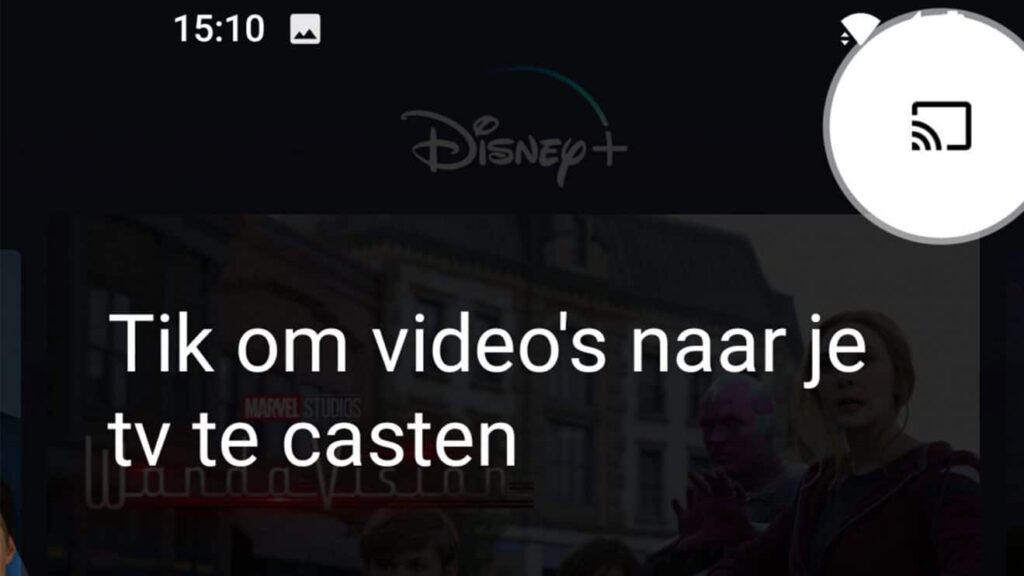
Disney Plus en Chromecast vanaf je pc
Je kunt de content van Disney Plus ook vanuit je Google Chrome-browser streamen naar een tv of los Chromecast-apparaat. Zorg ervoor dat de laptop of computer op hetzelfde wifinetwerk zit als de Chromecast of televisie, want dat is een vereiste om verbinding te kunnen maken.
- Ga naar de website van Disney Plus en log in met je account (of maak een account aan).
- Zoek de film of serie op die je wil bekijken.
- Je kunt de content nu op twee manieren casten. In de videospeler staat een Chromecast-icoon dat je gebruiken kunt. Wanneer je daarop klikt, dan krijg je een lijst met beschikbare apparaten te zien. Of je klikt in de browser rechts bovenin op de drie puntjes voor de instellingen en druk vervolgens bijna onderaan op de knop Casten. Ook dan moet je nog een apparaat uitkiezen. Heb je dat gedaan, dan wordt de content naar de tv gestuurd.
- De tv doet nu de rest. Je bedient Disney Plus via de website of met je afstandsbediening.
Mocht je nu nieuwsgierig zijn naar de mogelijkheden van een Chromecast en een pc, dan kun je in dit artikel terecht. Verschijnt het Chromecast-icoon niet in beeld?
Geen nood, dat is gelukkig gemakkelijk op te lossen. Hier lees je alles over de verschillende Chromecast-modellen.
Afbeelding: Disney (persafbeelding)




























01
Viaplay-abonnement: betaal minder, krijg meer (berekening)